Firma Google właśnie ogłosiła, że zamyka aplikację Dysk Google dla komputerów Mac i Windows. Google przestanie wspierać aplikację od 11 grudnia tego roku, a aplikacja zostanie całkowicie zamknięta 12 marca 2018 roku. To ogłoszenie wywołało panikę wśród użytkowników i zaczęli szukać alternatyw dla Dysku Google. Nie musisz jednak panikować, ponieważ Google właśnie wyłącza aplikację, a nie samą usługę. Usługa Dysk Google będzie działała jak poprzednio, a Twój smartfon lub tablet nadal będzie miał aplikację Dysk Google. Jedyną zmianą, która nadchodzi, jest wersja aplikacji Dysk Google na komputery, gdzie jest ona zastępowana nową aplikacją o nazwie „Kopia zapasowa i synchronizacja”. Nowa aplikacja została uruchomiona, aby zapewnić użytkownikom usprawnienie przechowywania w chmurze. Aplikacja będzie teraz działać jako jedno miejsce do przechowywania zarówno Dysku Google, jak i Zdjęć Google.
Mimo to niepokoi ludzi takich jak ja, którzy lubią używać oddzielnych aplikacji do zdjęć i plików. Ponadto, jeśli nie wiedziałeś wcześniej, dzięki temu posunięciu Google wyjaśniło, że bezpłatne konto, które zapewnia 15 GB miejsca na dane, uwzględnia zarówno Twoje pliki, jak i zdjęcia. Jeśli zrobisz dużo zdjęć, pamięć ta może się zapełnić szybciej, niż myślisz. Jednak ponownie nie jest to nowy rozwój, ale coś, co istniało od samego początku. Chociaż ten nowy rozwój w żaden sposób nie zmienia usługi, użytkownicy stali się bardziej zaciekawieni i szukają alternatyw. I szczerze mówiąc, jest tam kilka dobrych. Tak więc, jeśli sam go szukasz, Oto najlepsze alternatywne usługi przechowywania w chmurze Dysku Google, z których możesz skorzystać:
Najlepsze alternatywy dla Dysku Google
Uwaga: Ta lista nie klasyfikuje magazynów w chmurze od najlepszych do najgorszych. Przeczytaj opis i wybierz ten, który najlepiej pasuje do Twoich wymagań i scenariusza użycia.
1. Dropbox
Jeśli szukasz popularnej usługi przechowywania w chmurze z funkcjami, które są porównywalne lub nawet większe niż te oferowane przez Dysk Google, Dropbox jest najlepszą opcją. Spójrz, istnieje wiele usług, z których możesz skorzystać, a my tutaj wymienimy najlepsze z nich, ale żadna z nich nie będzie tak łatwa w użyciu jak Dropbox. Jeśli jakoś nie wiesz, Dropbox był pierwszą firmą, która sprawiła, że przechowywanie w chmurze stało się powszechnym zjawiskiem. Od czasu premiery w 2007 roku nadal jest jednym z najlepszych i najczęściej używanych magazynów w chmurze. Dropbox ma wiele zalet i omówimy tutaj najlepsze z nich. po pierwsze, Synchronizacja Dropbox jest niezrównana. Obsługuje wszystkie platformy, w tym Android, iOS, macOs, Windows, a nawet Linux. W 2007 roku Dropbox wprowadził model synchronizacji, który jest obecnie używany przez większość dostawców usług przechowywania w chmurze.
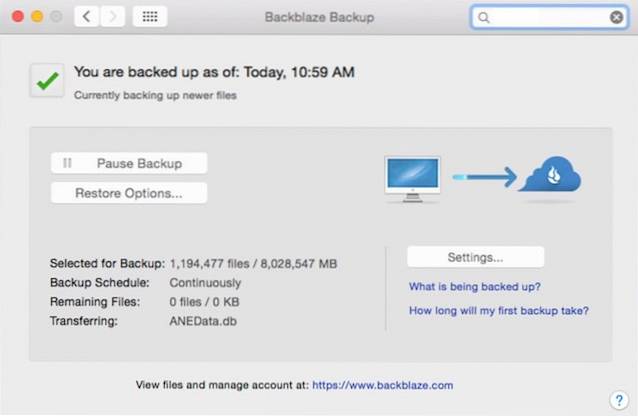
Po zainstalowaniu aplikacji otrzymasz dedykowany folder na swoim urządzeniu, a wszystko, co tam umieścisz, zostanie przesłane na ich serwery. Chociaż inni dostawcy usług w chmurze włączyli tę funkcję, Dropbox nadal jest liderem wśród swoich algorytmy przesyłania plików na poziomie bloków. Kiedy przesyłasz coś na Dropbox, pełny plik jest przesyłany tylko za pierwszym razem. Od następnego razu, synchronizowane są tylko zmiany wprowadzone w plikach. Skutkuje to błyskawicznym czasem synchronizacji przy mniejszym zużyciu danych. To jeden z głównych powodów, dla których korzystam z Dropbox. Moją inną ulubioną rzeczą w Dropbox jest jest kompatybilny z prawie każdą inną usługą, z której korzystam. Korzystam z usług takich jak Zapier, aby zautomatyzować moje przepływy pracy. Całe moje pisanie odbywa się w aplikacji Ulysses, która jest również synchronizowana z moim Dropbox. To tylko jedne z nielicznych przypadków, w których Dropbox jest dla mnie przydatny ze względu na jego kompatybilność z innymi usługami.
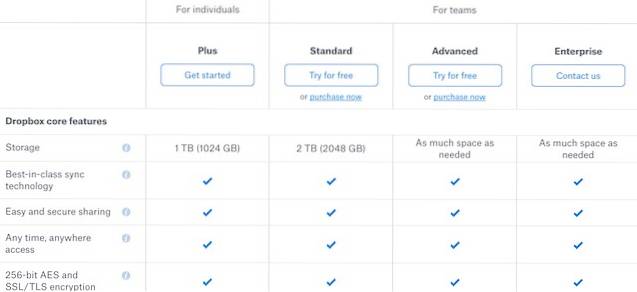
Kiedy ludzie chcą znaleźć usterki w Dropbox, zwykle wskazują na jego strukturę cenową, ponieważ tylko ona podaje marne 2 GB wolnego miejsca, a następnie kosztuje 9,99 USD miesięcznie za 1 TB pamięci. Twierdzę jednak, że cena Dropbox jest podobna do Dysku Google, nie wierz mi, zobaczmy, jak to zrobić. Dropbox zapewnia również do 15 GB darmowej przestrzeni dyskowej, jedyne, co musisz zrobić, to polecić ich usługi znajomym. Porównaj to z Dyskiem Google, który zapewnia 15 GB bezpłatnej przestrzeni dyskowej, jednak ta pamięć liczy również wykorzystanie Zdjęć Google. A jeśli robisz zdjęcia i nagrywasz filmy tak często jak ja, szybko się to wyczerpie. Wreszcie, Dysk Google kosztuje 9,99 USD miesięcznie za 1 TB przestrzeni dyskowej, jednak jeśli zapłacisz go rocznie, Dropbox będzie tańszy o 99 centów (99,99 USD za 1 TB - Dysk Google). Więc widzisz, Dropbox nie jest tak kosztowny, jak wygląda, iz powyższych powodów, o których wspomniałem, jest to mój najlepszy wybór.
Wolna przestrzeń dyskowa: 2 GB
Plany premium i ceny: 1 TB za 99 USD / rok, 2 TB za 15 USD / miesiąc i bez ograniczeń za 25 USD / miesiąc
Wizyta: Strona internetowa (Android, iOS, Windows, macOS, Linux)
2. Tresorit
Chociaż Dropbox jest najlepszy dla osób szukających alternatyw dla Dysku Google, istnieją inne usługi, które wyróżniają się na swój sposób. Na przykład, Tresorit to usługa, która koncentruje się na świadczeniu usług szyfrowania na poziomie wojskowym do przechowywania w chmurze, czego niestety nie oferuje ani Dysk Google, ani Dropbox. Usługa jest tak bezpieczna, że firma oferuje nagrodę w wysokości 50 000 USD dla każdego, kto złamie ich bezpieczeństwo, teraz to jest pewność, którą chcę zobaczyć. Teraz, gdy planujesz przejść z Dysku Google, poświęć chwilę i pomyśl o rodzaju zabezpieczeń, które chcesz dla swoich danych w chmurze. Jeśli przechowujesz poufne dane w chmurze, Tresorit może być dla Ciebie.
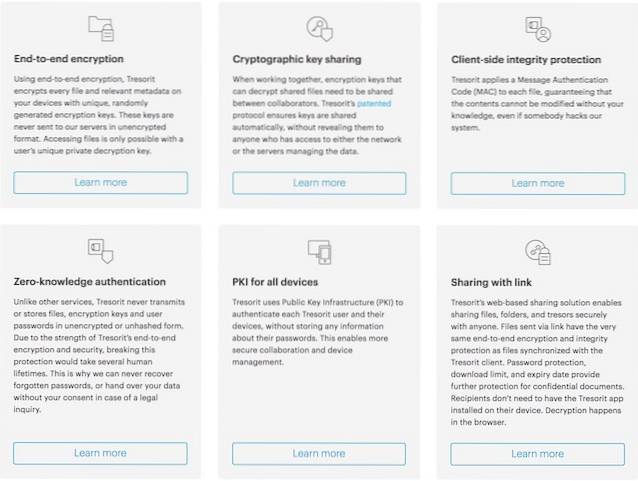
Tresorit obiecuje szyfrowanie typu end-to-end z technologiami udostępniania kluczy kryptograficznych. Oznacza to, że Twoje pliki są szyfrowane od momentu rozpoczęcia procesu przesyłania. Nie oznacza to jednak, że tracisz funkcję udostępniania, którą wszyscy znamy i kochamy w przypadku magazynów w chmurze. Możesz udostępniać swoje pliki innym osobom w Tresorit tak łatwo, jak możesz to zrobić na Dysku Google lub Dropbox. Jednak za każdym razem, gdy udostępniasz komuś plik, generowany jest tajny klucz, który należy przekazać osobie, która ma uzyskać dostęp do twoich plików. Gwarantuje to, że Twoje pliki nie będą dostępne dla niezamierzonej osoby.
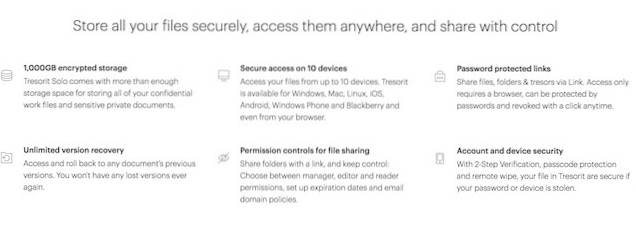
Nie tylko to Tresorit obsługuje również uwierzytelnianie o zerowej wiedzy. To po prostu fantazyjny sposób powiedzenia, że Twój dostawca usług (w tym przypadku Tresorit) nie zapisuje żadnych haseł ani kluczy szyfrujących, co uniemożliwia nikomu, nawet pracownikom Tresorit, dostęp do Twojego pliku. Nie trzeba dodawać, że usługa jest dość bezpieczna, a Twoje dane są bezpieczne w ich rękach. Oznacza to jednak również, że za korzystanie z ich usług będziesz musiał zapłacić dodatkową opłatę. Dla początkujących, Tresorit nie oferuje darmowego konta i będziesz musiał je zasubskrybować, jeśli chcesz korzystać z ich usług. Myślę, że to niewielka cena za kogoś, kto szuka bezpiecznych usług przechowywania w chmurze, a Tresorit jest jedną z najlepszych alternatyw dla Dysku Google, która to robi.
Wolna przestrzeń dyskowa: Nie dotyczy, bezpłatny 14-dniowy okres próbny
Plany premium i ceny: 20 $ / użytkownika / miesiąc (2-9 użytkowników) i 12 $ / użytkownika / miesiąc (10 lub więcej użytkowników)
Wizyta: Strona internetowa (Android, iOS, Windows, macOS, Linux)
3. pCloud
pCloud to usługa, która wcześniej nie była tak popularna, ale powoli zyskuje na popularności. Dzieje się tak, ponieważ oferują doskonałą obsługę z elastycznymi planami, które każdy może wybrać. Poniżej omówimy szczegółowo jego elastyczność, ale najpierw zobaczmy, czym różni się od innych dostawców chmury na liście. W przeciwieństwie do innych dostawców usług w chmurze, którzy zapewniają dedykowany folder, pCloud może zsynchronizować wszystko i wszystko, co jest na twoim pulpicie. Oznacza to, że pCloud nie zajmuje fizycznego miejsca na dysku, a także zapewnia, że wszystkie twoje pliki znajdują się w wyznaczonych miejscach. Oczywiście możesz wybrać pliki, które chcesz zsynchronizować, i jest to bardzo łatwe.
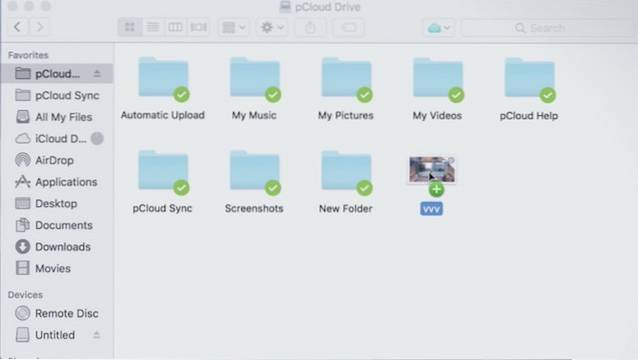
Przechodząc do części dotyczącej elastyczności, pCloud pozwala wybierać między różnymi planami przechowywania i iPlany TS zaczynają się już od 3,99 USD miesięcznie za 500 GB pamięci. Możesz też kupić „PCloud Crypto” oddzielnie, co zapewnia to samo szyfrowanie klasy wojskowej z zerową ochroną wiedzy, co zapewnia firma Tresorit. Biorąc pod uwagę fakt, że pCloud jest firmą szwajcarską, skupienie się na bezpieczeństwie nie jest zaskoczeniem. W ciągu pCloud znacznie się rozrósł i teraz może pochwalić się ponad 2 milionami płacących klientów z takimi markami jak Coca-Cola, Uber, Twitter i LinkedIn pośród innych. Po zarejestrowaniu się otrzymujesz również 20 GB darmowej przestrzeni dyskowej (pCloud Crypto nie jest darmowe). Jeśli szukasz bezpiecznych i elastycznych dostawców pamięci masowej w chmurze, pCloud to najlepsza alternatywa dla Dysku Google, z której możesz skorzystać.
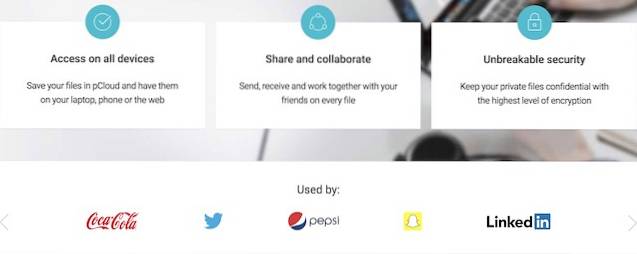
Wolna przestrzeń dyskowa: 20 GB
Plany premium i ceny: 500 GB za 3,99 USD / miesiąc i 2 TB za 7,99 USD (dodatkowo 3,99 USD / miesiąc za pCloud Crypto)
Wizyta: Strona internetowa (Android, iOS, Windows, macOS, Linux)
4. OneDrive
Wśród głównych dostawców pamięci masowej w chmurze OneDrive jest tym, który zapewnia zaciekłą konkurencję zarówno dla Dysku Google, jak i Dropbox. Chociaż jest to produkt firmy Microsoft, usługa nie jest ograniczona do użytkowników systemu Windows i ma klienta zarówno dla ekosystemu Androida, jak i Apple (iOS i Mac). Może to być jedna z najlepszych alternatyw dla sterowników Google, ponieważ ma podobną funkcjonalność, obsługuje aplikacje międzyplatformowe, a synchronizacja jest szybka i natychmiastowa. Jednak może największą zaletą korzystania z OneDrive jest to, że zdecydujesz się zostać płatnym członkiem otrzymujesz dostęp do całego pakietu Office bez dodatkowych kosztów. Jeśli jesteś osobą, która już płaci za subskrypcję Office 365, ta nie jest dla Ciebie żadną myślą.

Oprócz Office 365, uzyskasz również dostęp do programu OneNote, która jest jedną z najlepszych aplikacji do robienia notatek. Oznacza to, że dzięki OneDrive otrzymujesz wiele gratisów, które w innym przypadku kosztowałyby Cię dużo pieniędzy. OneDrive jest również tańszy w porównaniu do Dysku Google czy Dropbox. Jego darmowa wersja jest nieco ograniczona i zapewnia 5 GB wolnego miejsca, czyli ani dużo, ani mniej. jednak, płatna wersja zaczyna się już od 1,99 USD / miesiąc (50 GB), a za 1 TB przestrzeni dyskowej płacisz tylko 7,99 USD / miesiąc.
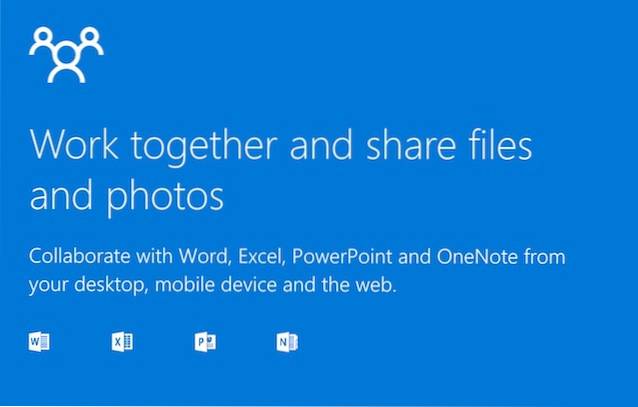
Wolna przestrzeń dyskowa: 5 GB
Plany premium i ceny: 50 GB za 1,99 USD / miesiąc, Office 365 Home z funkcjami Premium OneDrive za 99,99 USD / rok i Office 365 Personal z funkcjami Premium OneDrive za 69,99 USD / rok.
Wizyta: Strona internetowa (Android, iOS, Windows, macOS, Linux)
5. Sync.com
Nie daj się zwieść nazwie i myśl, że Sync.com to tylko platforma internetowa, ponieważ ma natywne aplikacje dla wszystkich głównych platform, w tym Windows, MacOS, Android i iOS. Sync.com jest najlepszym rozwiązaniem dla osób poszukujących usługi zapewniającej równowagę między bezpieczeństwem Tresorit a użytecznością Dysku Google. Jak Tresorit, szyfruje wszystkie twoje pliki, a także ma uwierzytelnianie o zerowej wiedzy. Jest również dość łatwy w nawigacji, ponieważ podąża za tą samą interakcją użytkownika, która jest używana przez popularne usługi, takie jak Dropbox lub Dysk Google. Prawdopodobnie jedną z najlepszych rzeczy w korzystaniu z Sync.com jest to, jak łatwa jest współpraca z innymi ludźmi. Nie tylko możesz udostępniać pliki, ale możesz także udostępniać całe foldery osobom, z którymi chcesz współpracować.
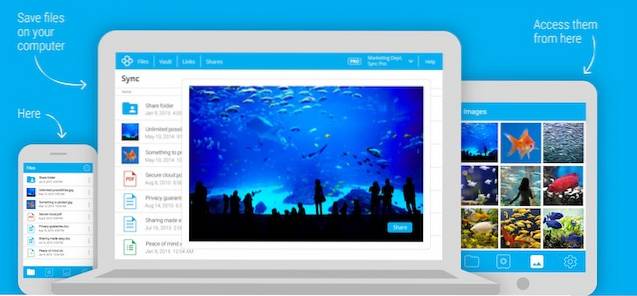
Tak jak na Dysku Google, możesz także zdecydować, jaki poziom dostępu chcesz przyznać osobom, którym udostępniłeś swoje pliki z (tylko przeglądaj, przeglądaj i edytuj itd.). To sprawia, że współpraca w Sync.com jest naprawdę łatwa niż w bezpiecznej usłudze, takiej jak Tresorit. Ponadto, pozostając wiernym swojej nazwie, usługa oferuje błyskawiczne możliwości synchronizacji. Usługa umożliwia również przydzielanie przepustowości do prędkości wysyłania. Jest to przydatne, jeśli korzystasz z wolnego połączenia i nie chcesz, aby usługa wykorzystywała je w całości. Usługa jest również dość tania, ponieważ zapewnia dostęp do 2 TB danych za jedyne 8 USD miesięcznie. To tanie plany wraz z funkcjami bezpieczeństwa sprawiają, że Sync.com jest jedną z najlepszych alternatyw dla Dysku Google na rynku.
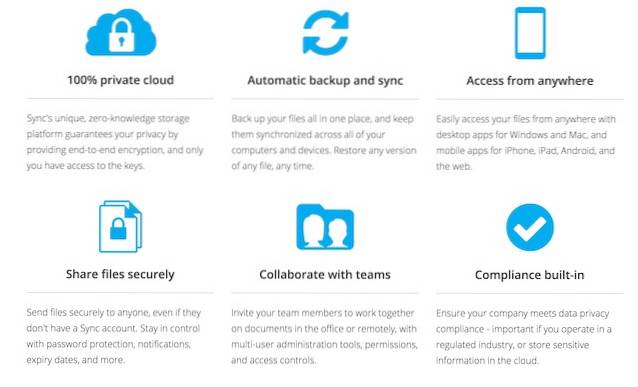
Wolna przestrzeń dyskowa: 5 GB
Plany premium i ceny: 2 TB za 8 USD / miesiąc (osobiste) i 1 TB za 5 USD / miesiąc / użytkownika (Business)
Wizyta: Witryna internetowa (Android, iOS, Windows, macOS)
6. Pudełko
Box jest jednym z tych dostawców usług przechowywania w chmurze, które skupić się bardziej na użytkownikach biznesowych niż na indywidualnych. Oznacza to, że jeśli szukasz usługi przechowywania w chmurze do użytku osobistego, prawdopodobnie powinieneś trzymać się tego z daleka. Jeśli jednak jesteś użytkownikiem biznesowym i szukasz usługi, która nie tylko zapisuje Twoje dane w chmurze, ale także umożliwia łatwą współpracę Twoim pracownikom, to właśnie tę możesz zyskać. Box zapewnia jedno z najlepszych narzędzi do współpracy na rynku. Osiąga to poprzez integrację różnych aplikacji innych firm. Na przykład, Box ma wbudowaną obsługę pakietu Microsoft Office, która umożliwia edycję dokumentów online bez ich pobierania.
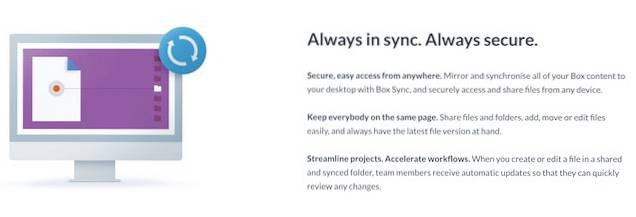
Nie tylko, że Twój zespół może współpracować nad dokumentem w czasie rzeczywistym. Dostępna jest również obsługa czatu, która pozwala czatuj z osobami współpracującymi nad dokumentem, nie opuszczając go. Podobnie jak Office 365, Box zintegrował się z wieloma zewnętrznymi dostawcami usług, co oznacza, że obsługuje dużą liczbę typów plików, które możesz przechowywać, przeglądać i edytować online wraz ze swoim zespołem. Jeśli szukasz platformy do przechowywania w chmurze zorientowanej na zespół, Box jest tym, który otrzymasz.
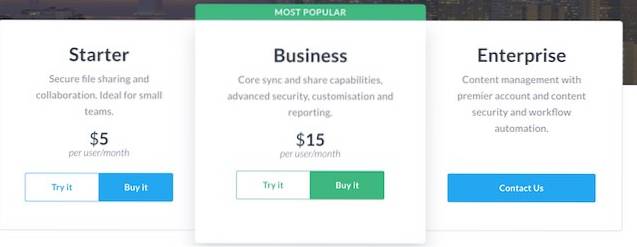
Wolna przestrzeń dyskowa: 10 GB, bezpłatna wersja próbna
Plany premium i ceny: 100 GB za 5 USD / miesiąc / użytkownika i nieograniczone miejsce za 15 USD / miesiąc / użytkownika.
Wizyta: Witryna internetowa (Android, iOS, Windows, macOS)
7. Mega
Jeśli jesteś kimś, kto szuka usługi w chmurze, w której nie musisz płacić ani grosza, aby z niej skorzystać, Mega może być Twoją jedyną opcją. Oczywiście, dzięki bezpłatnemu planowi otrzymasz ograniczoną przestrzeń dyskową, ale w przeciwieństwie do innych, które ograniczają darmowych użytkowników do maksymalnie 20 GB miejsca, Mega więcej niż podwaja to i daje ogromne możliwości 50 GB darmowej przestrzeni dyskowej. To może nie wystarczyć dla ciebie i dla mnie, ale są użytkownicy, którzy korzystali z pamięci w chmurze, aby po prostu przesyłać swoje piosenki, zdjęcia i dziwny plik tu i tam. Dla nich Mega może być świetnym rozwiązaniem, ponieważ nie będą musieli za to płacić.

Oprócz tego darmowego poczęstunku, Mega oferuje również kompleksowe szyfrowanie plików wraz z łatwymi narzędziami do współpracy. Teraz ani jego szyfrowanie, ani narzędzia do współpracy nie mogą być porównywane z usługami takimi jak Tresorit czy Box, ale nadal otrzymujesz tutaj wiele funkcji za darmo. Jeśli zdecydujesz się na płatną subskrypcję, możesz wybrać plany zaczynające się od 200 GB. To najlepsze rozwiązanie dla osób szukających darmowych alternatyw dla Dysku Google.
Wolna przestrzeń dyskowa: 50 GB
Plany premium i ceny: 200 GB za 4,99 EUR, 500 GB za 9,99 EUR, 2 TB za 19,99 EUR i 4 TB za 29,99 EUR.
Wizyta: Strona internetowa (Android, iOS, Windows, macOS, Linux)
8. SpiderOak One
SpiderOak One to kolejny dostawca usług przechowywania w chmurze, podobnie jak Tresorit, który kładzie duży nacisk na bezpieczeństwo. Posiada wszystkie funkcje bezpieczeństwa, których oczekujemy od bezpiecznej platformy przechowywania w chmurze, w tym szyfrowanie typu end-to-end i uwierzytelnianie bez wiedzy. SpiderOak oferuje również swoim użytkownikom bardziej szczegółową kontrolę nad swoimi usługami. Oznacza to jednak również, że SpiderOak jest trochę trudny w użyciu i nie jest łatwy w obsłudze, jak usługi takie jak Dysk Google czy Dropbox. Jedną z głównych wad używania SpiderOak jest to, że jego serwery znajdują się w USA, Twoja prywatność nie jest chroniona przed rządem tak bezpiecznie, jak przez usługi korzystające z serwerów w UE. Ponadto SpiderOak oferuje bardziej rozwiązanie oparte na przedsiębiorstwie, dlatego indywidualni użytkownicy mogą być tutaj w niekorzystnej sytuacji. Jednak do tej pory usługa ma doskonałe wyniki i warto to sprawdzić.
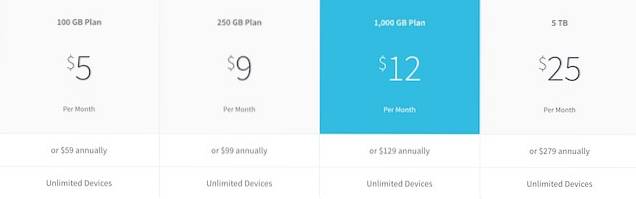
Wolna przestrzeń dyskowa: Bezpłatna 21-dniowa wersja próbna z 250 GB przechowywanie
Plany premium i ceny: 100 GB za 5 USD / miesiąc, 250 GB za 9 USD / miesiąc, 1000 GB za 12 USD / miesiąc, 5000 GB za 25 USD / miesiąc
Wizyta: Strona internetowa (Android, iOS, Windows, macOS, Linux)
Użyj kodu „Beebom15”, aby uzyskać dodatkowe 15% zniżki.
9. Backblaze
Niektórzy ludzie używają magazynów w chmurze jako kopii zapasowej, zamiast używać ich do przechowywania plików w celu łatwego dostępu i udostępniania. Tacy użytkownicy potrzebują usługi, która im to zapewnia nieograniczone miejsce na dane bez ograniczeń rozmiaru pliku przesłanych materiałów. Backblaze oferuje użytkownikom obie te funkcje za bardzo symboliczną cenę. Kopie zapasowe wszystkich plików w systemie są tworzone automatycznie bez konieczności robienia czegokolwiek. Użytkownicy mają również możliwość ograniczenia przesyłania plików do chmury.
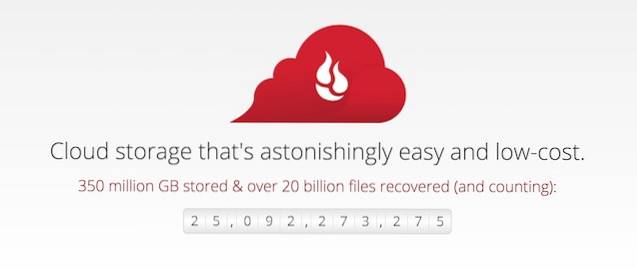
Dlatego jeśli masz jakieś poufne pliki, możesz nie przesyłać ich do chmury. Po skonfigurowaniu usługi wszystko dzieje się automatycznie, bez konieczności wykonywania jakichkolwiek czynności. Jedyny problem z tą usługą wystąpi, gdy zechcesz przywrócić swoje dane, ponieważ kopia zapasowa z czasem może stać się naprawdę duża, a pobranie jej całości zajmie dużo czasu. Poza tym Backblaze jest jedną z najlepszych alternatyw dla Dysków Google dla osób, które chcą korzystać z pamięci w chmurze jako rozwiązania do tworzenia kopii zapasowych swoich podstawowych danych.
Wolna przestrzeń dyskowa: Bezpłatna wersja próbna - 15 dni
Plany premium i ceny: Nieograniczone miejsce na pliki i zdjęcia za 50 USD rocznie
Wizyta: Witryna internetowa (Android, iOS, Windows, macOS)
10. Jottacloud
Jeśli chcesz mieć nieograniczoną przestrzeń dyskową za niską cenę, ale nie do tworzenia kopii zapasowych, ale do używania jej zwykle jako zwykłej pamięci w chmurze, Jottacloud jest dla Ciebie dobrą opcją. Jottacloud oferuje tylko dwa plany. Podstawowa lub darmowa wersja daje marne 5 GB darmowej przestrzeni dyskowej, podczas gdy wersja płatna zapewnia nieograniczone miejsce na dane. Usługa zapewnia również dodatkowe funkcje, takie jak tworzenie kopii zapasowych i synchronizacja wszystkich zdjęć. W ten sposób jest podobny do nowej oferty Google „Kopia zapasowa i synchronizacja”. Jednak masz tutaj nieograniczone miejsce na dane, więc nie musisz się martwić, że te zdjęcia zajmą całą twoją przestrzeń. Również będąc firmą norweską, usługa koncentruje się również w dużym stopniu na prywatności. To najlepsze rozwiązanie dla kogoś, kto nie chce tracić zbyt wiele czasu na decydowanie, który plan chce i po prostu zadowolić się nieograniczonym za bardzo rozsądną cenę.
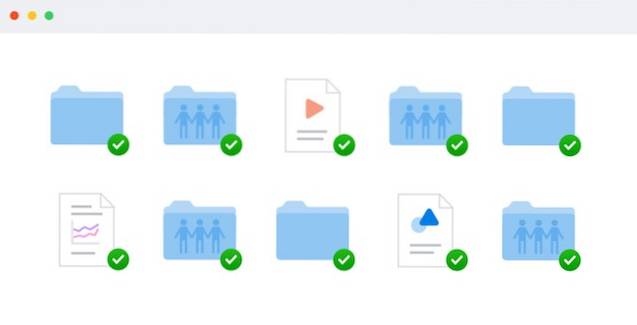
Wolna przestrzeń dyskowa: 5 GB
Plany premium i ceny: Nieograniczone miejsce na pliki i zdjęcia za 9,99 USD / miesiąc
Wizyta: Witryna internetowa (Android, iOS, Windows, macOS)
ZOBACZ TAKŻE: 7 najlepszych alternatyw Cloudflare dla Twojej witryny
Najlepsze alternatywy dla Dysku Google, które powinieneś dostać
Jak wynika z tego artykułu, istnieje wielu dobrych dostawców pamięci masowej w chmurze. Jednak wszystkie one nieznacznie różnią się od siebie podstawową strategią. Niektóre koncentrują się bardziej na bezpieczeństwie, podczas gdy inne między innymi na współpracy, biznesie i cenach. Przeczytaj ten artykuł, mając na uwadze swoje wymagania i wybierz Dysk Google, który najlepiej odpowiada Twoim potrzebom. Przeczytaj więc ponownie artykuł, mając na uwadze swoje wymagania, i powiedz nam, który z nich jest dla Ciebie najlepszy, w sekcji komentarzy poniżej. Ponadto, jeśli już korzystasz z doskonałego dostawcy usług w chmurze, który Twoim zdaniem powinien znajdować się na liście, również upuść go.
 Gadgetshowto
Gadgetshowto



